

פונקציית Microsoft 365 Function | Let
נושאי המאמר
1. סרטון המאמר
2. פונקציית Let
מעוניינים לשדרג את אופן העבודה באקסל אצלכם במשרד ?
» לחצו כאן למידע והזמנת קורס אקסל לארגונים המתקיים במשרדי הלקוח
» לחצו כאן למידע והזמנת קורס אקסל לארגונים המתקיים אונליין ב Zoom
רוצים ללמוד אקסל בצורה מקיפה ולעבוד בצורה חכמה ומהירה ? ובקיצור כמו תותחי אקסל אמיתיים ?
» לחצו כאן למידע והרשמה לקורס אקסל מתקדם, מקיף פרקטי ומעניין! ולמדו את כל הכלים, הטריקים והפונקציות החשובות!
סרטון המאמר
פונקציית Let
פונקציה זו זמינה רק עבור מנויי Microsoft 365
הפונקציה מאפשרת לנו להגדיר משתנים בתוך נוסחה ובכך לפשט ולקצר את הנוסחה.
הגדרת משתנה היא למעשה להקצות שם לחישוב, פונקצייה או נוסחה המספקת תוצאה מסויימת.
פונקציית Let מהווה חלק מסילבוס קורס אקסל מתקדם הממוקד ל Microsoft 365.
פונקציית Let מקורות מידע נוספים:
» לקריאה נוספת הדך התמיכה של Microsoft
» לקריאה על פונקציית Let נוספת באתר exceljet
» לקריאה על פונקציית Let נוספת באתר ablebits
» לקריאה על פונקציית Let נוספת באתר xcelplus
» לקריאה על פונקציית Let נוספת באתר myonlinetraininghub
פונקצתיית Let תחביר
(Let (name, name_value, calcualtion or name_value2
name - שם המשתנה
name_value - החישוב עבורו אנו מגדירים את השם
calcualtion - החישוב שלנו
פונקציית Let דוגמה מס' 1
name = x
name_value = 5 לכן ⇒ x = 5
calculation = x*6
Result = 30
Let(x, 5, x*6) = 30
פונקציית Let דוגמה מס' 2
בדוגמה זו יש לנו תאריך ואנו מעוניינים לבדוק מהו היום בשבוע בתאריך הנתונן ובמידה והתאריך נופל בימים שישי או שבת נרצה לשנות את התאריך ליום חמיש האחרון שהיה לפניו. במידה והתאריך יוצא בכל יום אחר הוא ישאר כפי שהוא.
כך לדוגמה התאריך 1/1/21 יוצא יום שישי ולכן נרצה נוסחה שתשנה אותו ל 31/12/20 (יום חמיש האחרון שהיה לפניו).
במקרה בו תא A1 מכיל את ערך התאריך שלנו (1/1/21), הנוסחה ללא שימוש בפונקציית Let תהיה:
IF(WEEKDAY(A2)=7,A2-2,IF(WEEKDAY(A2)=6,A2-1,A2)) = 31/12/20
תמונה מס' 1
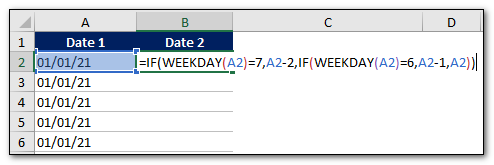
עכשיו נבצע את אותו החישוב ע"י שימוש בפונקציית Let.
name = Wday ⇒ זהו שם המשתנה שלנו
name_value = Weekday(a2)
calcualation = IF(Wday=7,A2-2,IF(Wday=6,A2-1,A2))
LET(Wday,WEEKDAY(A3),IF(Wday=7,A3-2,IF(Wday=6,A3-1,A3)))
חשוב לציין שבשיטת החישוב השניה (ע"י שימוש בפונקציית Let) האקסל יחשב רק פעם אחת את תוצאת ההפונקציה weekday ולא פעמיים כמו בדוגמה הראשונה (ללא פונקציית Let), בדוגמה הזו יש לכך פחות חשיבות אבל בקבצים כבדים יותר עם הרבה פונקציות מקוננות יכולה להיות לכך משמעות בכל הקשור לעבודה יעילה ומהירות חישוב.
תמונה מס' 2
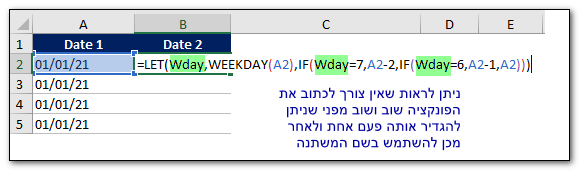
פונקציית Let דוגמה מס' 3
בדוגמה זו אנו מעוניינים לכתוב נוסחה המחלצת חלק מסויים מתוך שם הגיליון, את זה שמופיע לאחר הסימן #.
כך לדוגמה עם שם הגליון שלנו הוא "Let Function #1200" נרצה שתוצאת הנוסחה שלנו תהיה 1200
לא ניכנס כאן להסבר טכני על הנוסחה לחילוץ שם גיליון, ניתן למצוא במאמר הבא הסבר על נוסחה לחילוץ שם גליון בעזרת שימוש בפונקציות MID, Cell, Find »
גם בדוגמה זו נראה את ההבדל בין נוסחה ללא שימוש בפונקציית Let לבין נוסחה שנייה הכוללת שימוש בפונקצית Let.
נסחה מס' 1 תראה כך (ללא שימוש בפונקציית Let):
MID(MID(CELL("filename"),FIND("]",CELL("filename"))+1,31),FIND("#",MID(CELL("filename"),FIND("]",CELL("filename"))+1,31))+1,31)
נוסחה מס' 2 תראה כך (ע"י שימוש בפונקציית Let)
name1 = Fname
name_value1 = Cell("filename")
caculation = MID(Fname,FIND("]",Fname)+1,31)
Final Formula = LET(Fname,CELL("filename"),MID(Fname,FIND("]",Fname)+1,31)) = "Let Function #1200"
# ניתן לראות שנוסחה זו מחזירה את שם הגיליון, עדיין יש צורך לחלץ את הערך שלאחר הסימן
המשך הנוסחה חלק שני:
name1 = Sname
name_value1 = LET(Fname,CELL("filename"),MID(Fname,FIND("]",Fname)+1,31))
Final Formula = LET(Sname,LET(Fname,CELL("filename"),MID(Fname,FIND("]",Fname)+1,31)),MID(Sname,FIND("#",Sname)+1,31)) = 1200
נבין את ההבדלים ע"י התבוננות בתמונה מס' 3
1. ההבדל הראשון והברור לעין הוא שנוסחה מס' 2 קצרה יותר.
2. ניתן לראות שבנוסחה הראשונה הפונקצייה cell מופיעה 4 פעמים מה שאומר ש:
2.2 בבניית הנוסחה צריך להקליד אותה כמה 4 פעמים או להעתיק ולהדביק 4 פעמים, משמעותית פחות נוח מאשר לכתוב את שמה Fname.
2.3 מפני שהפונקציה Cell קיימת 4 פעמים בתוך הנוסחה, האקסל מחשב אותה בנפרד על פעם מחדש להבדיל להמצב בנוסחה השנייה שם הוא מחשב רק פעם אחת!
תמונה מס' 3
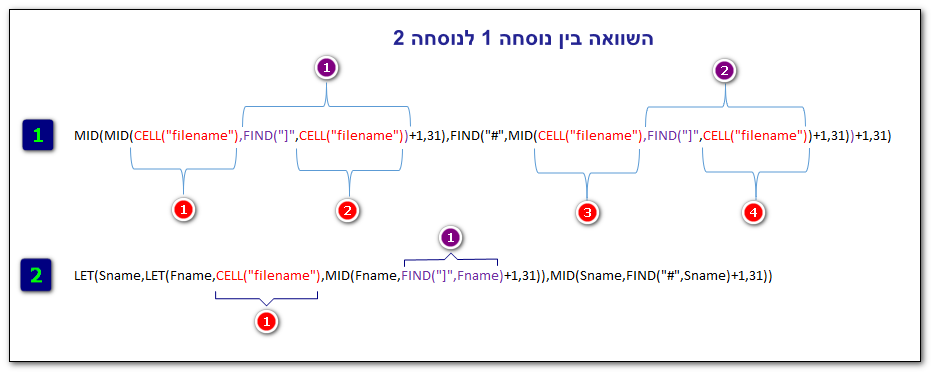
היכרות עם נוסחה אחת יכולה לחסוך שעות עבודה רבות.
אז אם אתם רוצים וצריכים להשתמש בצורה מיטבית באקסל, צרו עמנו קשר.
